Rumah >Tutorial perisian >Perisian Pejabat >Kaedah terperinci untuk menyediakan paparan berbilang halaman dokumen dalam WPS
Kaedah terperinci untuk menyediakan paparan berbilang halaman dokumen dalam WPS
- WBOYke hadapan
- 2024-03-27 17:51:031530semak imbas
Editor PHP Xinyi akan memperkenalkan anda secara terperinci cara memaparkan berbilang halaman dokumen tetapan WPS. Apabila menggunakan WPS, kadangkala anda perlu melihat berbilang halaman dokumen, tetapi secara lalai hanya satu halaman boleh dipaparkan. Jika anda ingin menetapkan dokumen untuk dipaparkan pada berbilang halaman, anda boleh melakukannya melalui operasi mudah. Seterusnya, kami akan menunjukkan kepada anda langkah operasi khusus langkah demi langkah, supaya anda boleh menguasai kemahiran paparan berbilang halaman dokumen tetapan WPS dengan mudah.
1. Buka teks wps, buat dokumen baharu dan masukkan antara muka operasi.
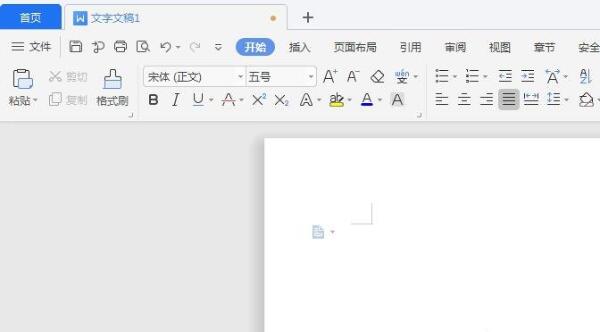
2 Untuk memudahkan operasi demonstrasi, dua halaman kosong dimasukkan secara berterusan di sini. Anda boleh melihat bahawa lalai semasa adalah untuk memaparkan satu halaman.
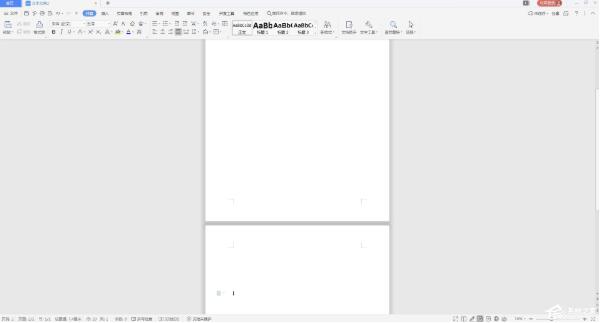
3 Klik tab Lihat, cari Berbilang Halaman dalam menu lungsur dan klik padanya.

4 Sekarang, skrin akan dipaparkan sebagai muka surat berganda.
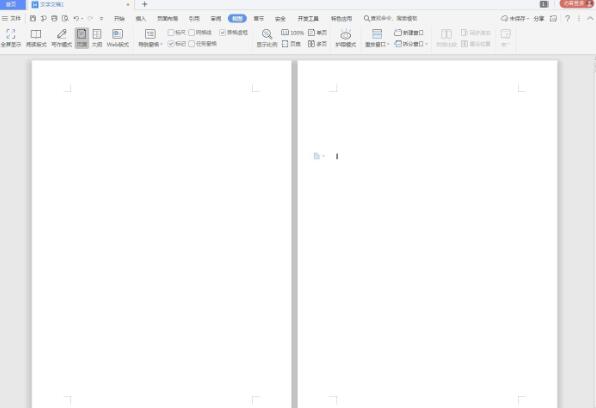
5 Jika anda ingin kembali ke keadaan halaman tunggal yang asal, klik tetikus untuk beralih kembali ke halaman tunggal.
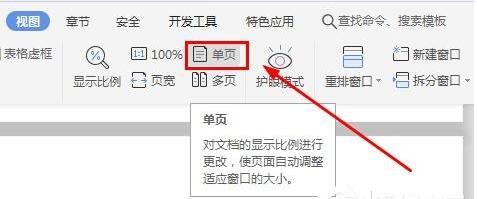
Atas ialah kandungan terperinci Kaedah terperinci untuk menyediakan paparan berbilang halaman dokumen dalam WPS. Untuk maklumat lanjut, sila ikut artikel berkaitan lain di laman web China PHP!

